wePresent WiPG Manuale d'uso
Come creare una presentazione, Presentare da windows o mac
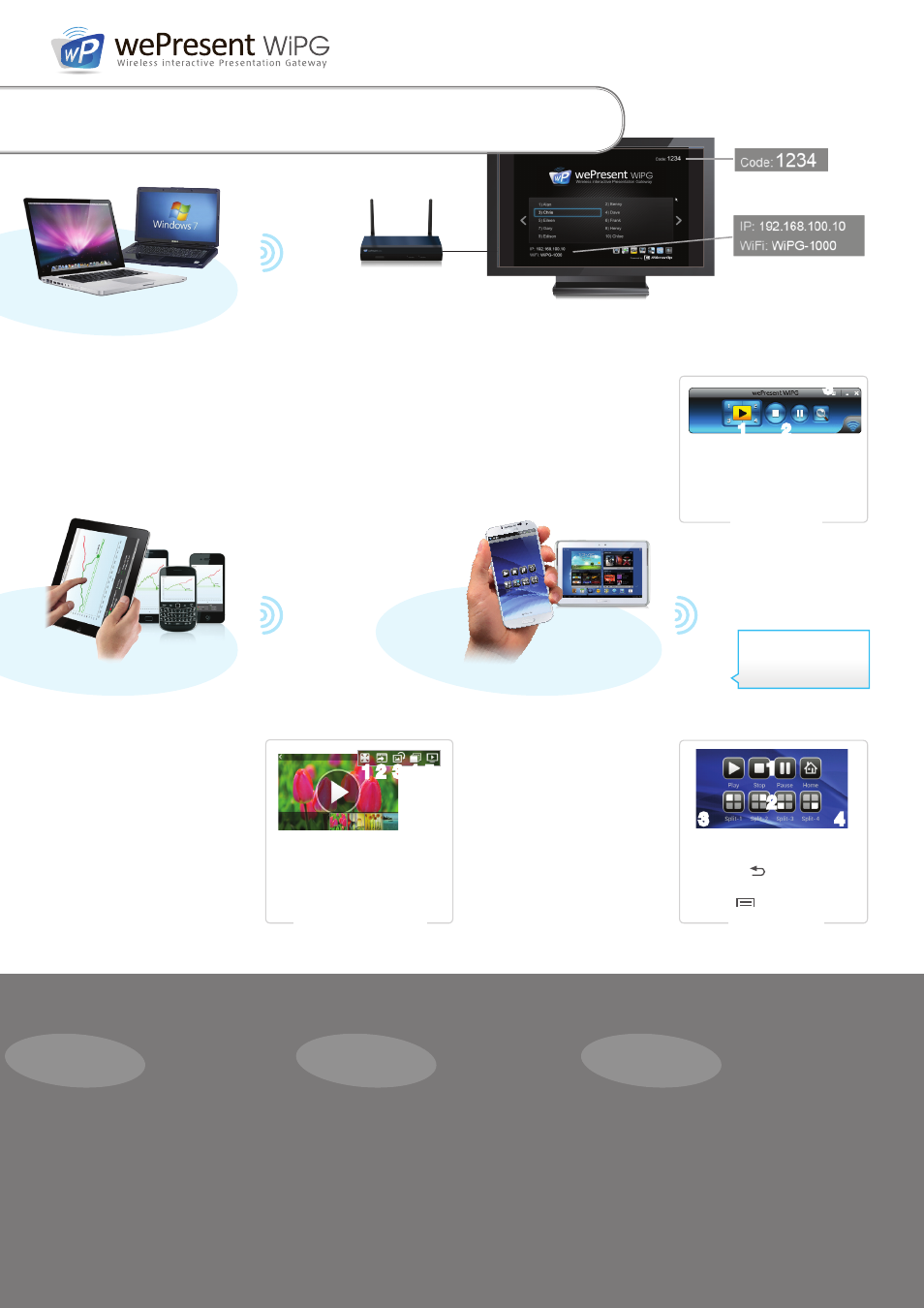
1
2
3
1
2
3
4
1 2 3 4 5
Plug & Show (senza installazione)
• Plug & Show solo per Windows.
• Collegate il vostro dispositivo con il
segnale wifi del WiPG.
• Inserite la chiavetta USB WePresent
nel computer ed avviate la funzione
auto–play del software presente
nella chiavetta USB (WePresent
WiPG.exe).
1
Schermo completo, o scegliete
un quadrante.
2
Fermate o mettetela in pausa.
3
Menu WePresent.
1
Schermo completo o quadrante
2
WebSlides abilitate o disabilitate
3
Gira l’immagine
4
Avvia presentazione diapositive
5
Ferma la presentazione
1
Schermo completo, stop o pausa
2
Scegliete un quadrante
3
Premete
per chiudere, o per
tornare alla pagina iniziale
4
Press
per impostazioni
Installazione tramite download
• Collegate il vostro dispositivo con il
segnale wifi del WiPG.
• Digitate l’indirizzo IP del WipG nel
vostro browser internet.
• Cliccate Download, e scaricate il
software per il vostro sistema.
• Eseguite l’installazione del software.
• Ad installazione terminata, avviate il
software.*
Installazione da chiavetta USB
• Inserite la chiavetta USB nel
computer, esplorate la chiavetta e
aprite l‘installer Windows o Mac.
• Eseguite l’installazione del software.
• Ad installazione terminata, collegate
il dispositivo con il segnale wifi del
WiPG ed avviate il software.*
• Scaricate gratuitamente WiFi-Doc
(bundle version) da Google Play o
dall’Apple App Store.
• Collegate il vostro dispositivo con il
segnale wifi del vostro WiPG.
• Avviate WiFi-Doc* e cercate il vostro
file (o selezionate il file e scegliete
‘aprire con WiFi-Doc’).
• Selezionate il dispositivo WiPG con
il quale volete creare la presentazione.
• Scaricate gratuitamente il MirrorOp
Sender for Galaxy da Google Play.
• Collegate il vostro dispositivo con il
segnale wifi del WiPG.
• Aprite l‘applicazione Sender for
Galaxy.*
• Selezionate il dispositivo WiPG con il
quale volete creare la presentazione.
* Quando avviate il software WePresent oppure l’applicazione WiFi-Doc, assicuratevi di esservi collegati con il corretto segnale wifi (SSID) del WiPG.
Controllate anche l’inserimento del codice di login se richiesto. Questo codice si trova in alto a destra sullo schermo.
da Android o Apple
da Samsung Galaxy
Strumenti utili per la vostra presentazione
Webslides
sidePad
ConferenCe Control
Dividere le vostre diapositive con il pubblico Android / Apple come telecommando
Moderatore controlla chi presenta
WiFi-Doc per la presentazione di file
(Powerpoint, Word, Excel, PDF e immagini)
Duplicate il vostro schermo con Sender for Galaxy
COME CREARE UNA PRESENTAZIONE
• Durante una presentazione, selezionate Enable
BrowserSlides nel menu del software WePresent
oppure selezionate Enable WebSlides in WiFi-Doc.
• Chiedete il pubblico di collegare i loro dispositivi
wifi con il segnale wifi del WiPG e di inserire
l’indirizzo IP nel browser web.
• Quando il vostro pubblico clicca su BrowserSlides,
vede le diapositive della vostra presentazione, che
può salvare sul proprio dispositivo.
• Scaricate gratuitamente l’applicazione SidePad
Receiver da Google Play o dal Apple App Store.
• Collegatevi con il segnale wifi del WiPG e avviate
l’applicazione SidePad Receiver.
• Su un computer Windows o Mac con la
presentazione, selezionate Launch SidePad dal
menu nel software WePresent.
• Ora potete commandare il computer con la
presentazione dal vostro smartphone o tablet.
• Assicuratevi di esservi collegati con il segnale wifi
del WiPG.
• Inserite l’indirizzo IP adres del WiPG nel vostro
browser web per entrare nella pagina WePresent.
• Cliccate Conference Control, inserite la password
(standard: moderator) ed effettuate così l’accesso
come moderatore.
• Ora solamente il moderatore deciderà chi
presenterà e in quale quadrante.
Presentare da Windows o Mac
Installate il software WePresent per ulteriori funzionalità, oppure avviate il software direttamente dalla chiavetta USB
WePresent.
Interfaccia WePresent
Interfaccia MirrorOp Presenter
Interfaccia WiFi-Doc
Solo per WiPG-1000 con
fimware v1.2.0.1 o superiore
Solo per WiPG-1500 con
fimware v1.0.3.1 o superiore